Of je nu een analist, een assistent, een manager, een boekhouder, een projectmanager bent of dagelijks met Excel werkt, deze sneltoetsen zullen je kostbare tijd besparen door het aantal vervelende handelingen te verminderen.
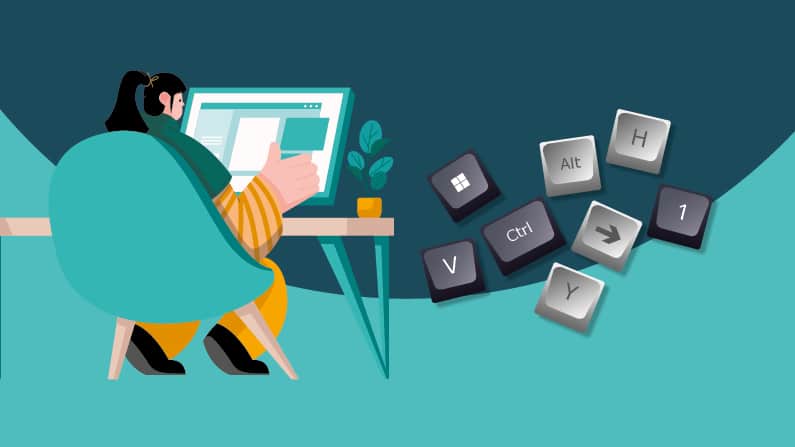
1. Automatisch een gegevenstabel selecteren
Snelkoppeling : Ctrl + *
📋 Hoe het voelt:
Selecteert alle cellen naast de actieve cel (rij + kolom) die gegevens bevatten.
✅ Use case :
- Voordat u een sortering of filter toepast
- Een volledige gegevenstabel kopiëren
- Een grafiek maken van een consistente set gegevens
Tip: Ga naar een willekeurige cel in je tabel en druk op Ctrl + *: magie, alles is meteen geselecteerd!
2. Zet je gegevens om in een intelligente tabel
Snelkoppeling : Ctrl + L (of Ctrl + T)
📋 Hoe het voelt:
Converteert een reeks gegevens naar gestructureerde tabel met headers, filters en dynamische opties.
✅ Use case :
- Eenvoudig sorteren, filteren en automatisch stylen
- Maakt het gebruik van gestructureerde formules mogelijk
- Past zich automatisch aan als rijen/kolommen worden toegevoegd
💡 Bonus : dan kun je eenvoudiger visuele stijlen toepassen, totalen activeren en draaitabellen maken.
3. Snelle toegang tot "Opslaan als
Snelkoppeling : F12
📋 Hoe het voelt:
Open het venster Opslaan als direct, zelfs als je midden in een klus zit.
✅ Use case :
- Meerdere versies van een bestand maken (bijv. _version1, _version2...)
- Een kopie opslaan zonder het origineel te overschrijven
- Exporteren naar een ander formaat (CSV, PDF...)
⚠️ Advies: gebruik een duidelijke naamgevingsconventie voor je bestanden: Projectnaam_JJJJMMDD.xlsx
4. Speciale hechting onder de knie krijgen
Snelkoppeling : Ctrl + Alt + V
📋 Hoe het voelt:
Open de doos Speciale hechtingwaarmee je alleen wat je nodig hebt :
- Alleen waarden
- Opmaak
- Formules
- Vermenigvuldiging, transpositie...
✅ Use case :
- Resultaten plakken zonder formules
- Uniforme opmaak
- Rijen omzetten in kolommen
💡 Pro tip : gebruik het na een kopie of één gesneden om toegang te krijgen tot anders onzichtbare opties
5. Voer een snelle som uit
Snelkoppeling : Alt + =
📋 Hoe het voelt:
Voegt automatisch een somformule voor de kolom of rij erboven.
✅ Use case :
- Snel cijfers optellen in een tabel
- Een cumulatieve som maken zonder =SUM() te typen
💡 Bespaar tijd: werkt ook voor meerdere geselecteerde kolommen tegelijk
6. 📋 Prikbordgeschiedenis openen
Snelkoppeling: Windows + V
📋 Hoe het voelt:
De geschiedenis weergeven van Laatste 20 items gekopieerdtoegankelijk vanaf elke locatie (Excel, Word, enz.)
✅ Use case :
- Een eerder gekopieerde waarde plakken zonder deze opnieuw te kopiëren
- Navigeren tussen verschillende blokken tekst/gegevens die moeten worden geplakt
⚠️ Activering vereist : typen in Parameters > Klembord > Geschiedenis inschakelen.
7. Snel een digitaal formaat toepassen
Snelkoppeling : Ctrl + Shift + 1
📋 Hoe het voelt:
Formatteer de cel in "Aantal met twee decimalen en een duizendtallig scheidingsteken.
✅ Use case :
- Expres opmaken van boekhoudgegevens
- Snelle standaardisatie van een financiële tabel
Alternatief: Ctrl + Shift + 5 past het percentageformaat toe, Ctrl + Shift + 4 het valutaformaat (€).
8. Bereik de laatst gebruikte cel
Snelkoppeling : Ctrl + Einde
📋 Hoe het voelt:
Positioneert zichzelf automatisch op de laatste actieve cel (rechtsonder) van het blad.
✅ Use case :
- Controleer waar uw gegevens eindigen
- Opruimen van onzichtbare "spookcellen
⚠️ Aandacht: Oude cellen met verwijderde gegevens kunnen nog steeds "actief" zijn voor Excel.
9. Massaal zoeken en vervangen
Snelkoppeling : Ctrl + H
📋 Hoe het voelt:
Opent de "Zoeken/Vervangen met directe toegang tot het vervangingsveld.
✅ Use case :
- Een fout in een hele tabel corrigeren
- Een naam, datum of eenheid in meerdere bladen vervangen
💡 Tip: gebruik Zoek in : Archiefkast om op alle bladeren tegelijk in te werken.
10. Herhaal de laatste actie
Snelkoppeling : Ctrl + Y
📋 Hoe het voelt:
Herhaalt de laatst geannuleerde actie of herhaalt de vorige actie.
✅ Use case :
- Opmaak opnieuw toepassen (vet, kleur, rand, enz.)
- Snel dezelfde rij, kolom of cel opnieuw invoegen
💡 Combineren met Ctrl + Z om je vallen en opstaan als een pro te beheren.
In een notendop
Als je deze snelkoppelingen gebruikt, zet je een stap in de richting van een gevorderde Excel-vaardigheden. Onthoud er een paar tegelijk, herhaal ze en je zult je effectiviteit zien stijgen.


